存储软件安装及操作说明书.docx
《存储软件安装及操作说明书.docx》由会员分享,可在线阅读,更多相关《存储软件安装及操作说明书.docx(24页珍藏版)》请在冰豆网上搜索。
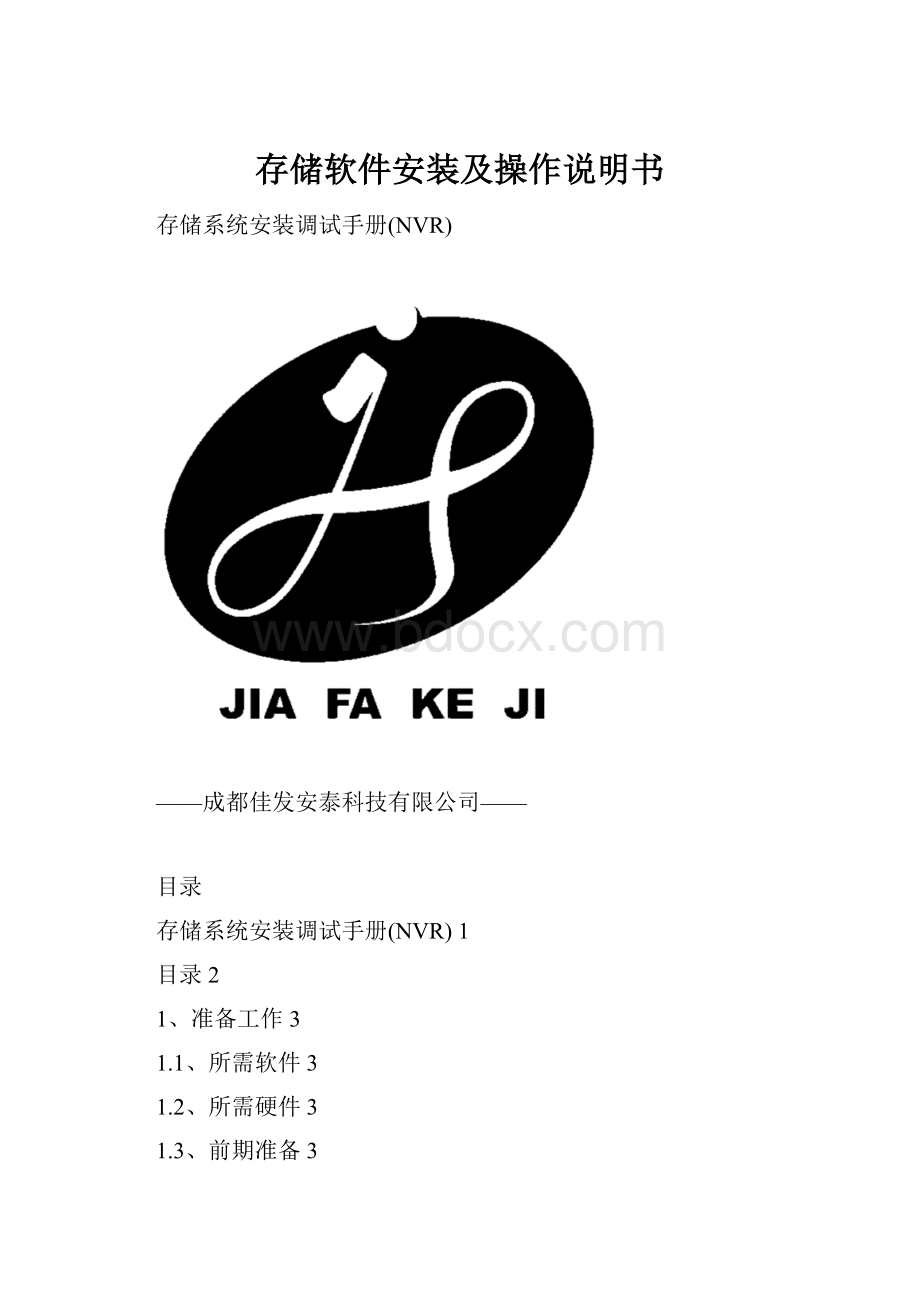
存储软件安装及操作说明书
存储系统安装调试手册(NVR)
——成都佳发安泰科技有限公司——
目录
存储系统安装调试手册(NVR)1
目录2
1、准备工作3
1.1、所需软件3
1.2、所需硬件3
1.3、前期准备3
2、NVR的安装4
2.1、管理中心的安装4
2.2、WinPcap_4_1_2的安装6
2.3、ODBC安装6
2.4、安装软件狗10
2.5、VNC的安装11
3、NVR参数设置12
3.1、登录到管理中心12
3.2、管理中心的设置13
3.2.1、设备管理13
3.2.2、添加视频采集设备。
13
3.2.3、录像计划的设置15
3.3、Sip参数设置17
3.4、转发参数的设置17
3.5、注册中心参数设置18
3.6、跨级管理参数设置18
4、NVR系统信息18
4.1、在线信息19
4.2、系统信息20
4.21、录像位置20
4.22、录像文件打包时间21
5、录像的查看及数据的备份还原22
5.1、录像查看22
5.2、数据库的备份22
5.3、数据的还原23
1、准备工作
1.1、所需软件
所需软件:
(1)JF-W
(2)mysql-connector-odbc
(3)Shell_8.1.1.200
(4)MicroDog:
软件狗驱动
(5)WinPcap_4_1_2
(6)vnc-E4_2_9-x86_win32_CHS远程控制软件
(7)Player.rar佳发专用播放器。
1.2、所需硬件
佳发存储软件狗一个。
1.3、前期准备
需将JF-W
JF-NVR(128)8.2.0.3最新.zip
WinPcap_4_1_2
这3个文件放到电脑c盘根目录下操作运行,其他文件放在d盘,将佳发存储软件狗插到服务器USB口上。
2、NVR的安装
2.1、管理中心的安装
2.2.1、开始安装管理中心,运行JF-W目录下的install.exe,出现该界面:
该界面表明管理中心正在安装,期间光标不停闪动,直到该界面自动消失时,说明管理中心已经安装完毕。
下一步,在运行中输入services.msc,进入服务界面:
在该界面中,启动ApacheTomcat6服务
打开IE,输入localhost或者127.0.0.1,并将主页改为该网址,选择JF-NVR出现管理中心界面:
到此NVR管理中心安装完毕。
2.2、WinPcap_4_1_2的安装
管理中心安装完毕后,接着安装WinPcap_4_1_2
点击next---next—IAgree---Install---finish即可
2.3、ODBC安装
WinPcap_4_1_2安装完毕后,接着安装ODBC驱动程序
选择next
选择complete---next----insetll即可
安装完毕后,在控制面板-管理工具中找到数据源(ODBC)并打开,在系统DSN中进行添加一个新的驱动连接:
选择MySQLODBC5.1Drvier,出现配置界面:
实际配置参数按照示意图中填写即可
注意:
DataSourceName、user、password必须和JF-NVR(mdp)中Database.ini中的一样:
ODBC安装及配置到此结束
2.4、安装软件狗
把并口驱动的对号去掉点击安装即可
2.5、VNC的安装
打开vnc文件夹点击应用程序及文本文件,如下图:
下一步---同意—下一步---下一步—下一步
此处需要全选,下一步---安装
此处点击配置。
口令为jfkjyfb,然后点击确定---生成密钥把文本文件中的密钥输入即可。
确定—下一步—完成。
自此远程控制程序安装完成。
3、NVR参数设置
3.1、登录到管理中心
打开IE(需要IE版本6.0及以上),在地址栏输入管理中心的IP地址(localhost或者本机ip地址),即可进入管理中心主页面,点击登录系统管理中心链接,页面自动跳转到登录界面,在登录名和密码处正确填写管理员分配的账号(系统初始超级管理员用户名为superuser,密码jfkjyfb),点击登录,页面跳转到巡查指挥管理平台主页面。
3.2、管理中心的设置
在系统设置项中点击巡查系统图标,进入巡查系统管理页面。
可以根据需要对设备管理,SIP参数设置,转发参数设置,注册信息,跨级管理、在线信息、软件狗,系统信息、网卡信息、版本信息共十个项目进行管理。
3.2.1、设备管理
首先建立一个机构。
点击设备管理,在本级机构设置项中,点击增加,添加一个本级机构。
(只需输入本级要增加的本级机构名称即可)。
如下图:
3.2.2、添加视频采集设备。
视频采集设备是我公司的流媒体服务器编码设备,NVR可以对这些设备进行管理和存储。
进入NVR存储服务器管理平台.进入NVR的本级机构,添加视频采集设备的添加。
我们在这里添加一个流媒体。
如下图:
视频采集设备的添加也可进行批量添加,具体添加方法如下图:
【登录名】:
填写登录流媒体服务器默认登录账号:
admin
【用户名】:
对该设备的注释,可使用汉字
【密码】:
登录流媒体服务器默认的密码:
admin(如果该密码修改过,填写更改后的密码)
【IP地址】:
流媒体服务器的IP地址,开始IP:
所添加第一个流媒体的IP地址
【ID范围】所添加流媒体的个数,(比如5个就是1—5)、(9个就是1—9),切记不要填成流媒体IP的最后一位。
【端口】:
流媒体服务器的默认端口9901
【通道数目】:
通道数4
【编码格式】:
流媒体服务器的视频压缩格式为MPEG4.
3.2.3、录像计划的设置
添加完成流媒体服务器后,我们需要为其设置录像计划,如下图点击流媒体服务器:
点击上图中的录像计划后,将出现如下界面:
根据需要选择需要录像的通道(当前是流媒体服务器通道1)、录像的日期和设置录像时间段。
下面的复选按钮选择所有通道、所有时间全部录像。
设置完成后点击下一步:
这样录像计划就设置完成了。
录像的视频文件自动保存到NVR的预设的某个盘中。
3.3、Sip参数设置
点击SIP参数设置,可以对本级和上级SIP信息进行管理。
【SIP类型】:
分为SIP网关与SIP路由两种模式,一般情况下使用SIP路由模式
【域名】:
系统默认域名
【外网地址】:
服务器所在网络的外网地址(如果为教育网或局域网,可填写成与内网地址一致)
【内网地址】:
服务器所在网络的内网地址
【SIP端口】:
默认为9902(建议一般不改变)
3.4、转发参数的设置
点击转发参数设置,进入转发参数设置界面,如下图:
【登录名】:
由本级管理员新增一个登录名(默认)
【服务器名称】:
由本级管理员设置一个服务器名称(默认)
【密码】:
由本级管理员设置转发服务器的密码(默认)
【上级IP地址】:
上级转发服务器的IP地址(0.0.0.0)
【本级IP地址】:
本级转发服务器所在网络的外网IP地址
【本机IP地址】:
本级转发服务器的本地IP地址
其余选项为系统默认设置,不用改变,如图。
3.5、注册中心参数设置
点击进入注册中心系统参数设置,这里有普通模式和考试模式选项,区别在与选择考试模式,客户端监看必须使用软件狗,普通模式则不需要。
时间同步服务器地址填写:
3.6、跨级管理参数设置
当勾选此选项的时,表示允许上级进行跨级管理。
SOCKET端口:
默认填写8000,无需更改。
HTTP端口:
80
4、NVR系统信息
将c盘JF-NVR(128)8.2.0.3最新.zip解压到当前文件夹
将JF-NVR.exe文件发送到桌面快捷方式----再将其拖到启动项。
双击打开即可运行
4.1、在线信息
查看当前注册到NVR上所有设备的情况。
4.2、系统信息
系统信息中,可查看NVR的注册情况、工作状态、录像信息以及CPU、内存等等信息,也可远程对NVR服务器进行重启、关机等操作如下图:
同时,电脑右下角录像软件图标闪烁红光,也表示系统正常录像,如图所示
至此,存储服务器正常运行。
4.21、录像位置
打开系统信息录像存储位置、选择相应的盘符(默认是E盘,相应选择磁盘空间较大盘符)
4.22、录像文件打包时间
打开系统信息录像文件打包时间、选择相应的时间段(默认是15分钟,建议不要修改)
自此存储服务器软件安装、系统设置完毕
5、录像的查看及数据的备份还原
5.1、录像查看
对于前端视频采集设备的相关通道设置录像计划。
对于录像文件的查看,我们可以打开NVR服务的硬盘,默认的录像是存储在E盘。
打开NVR服务器是E盘如下图:
此处要提醒的是,次录像文件为mpg格式,查看录像文件要用佳发专用播放器。
5.2、数据库的备份
为了防止系统运行过程中出现问题造成数据文件损坏,避免重复配置sip转发及视频采集设备列表等数据,我们把系统装好后把数据库进行一次备份。
点击系统设置---数据维护---开始备份即可,备份过程中不要进行其他操作,以避免备份失败,
数据库备份成功后系统默认保存到D盘autoback文件夹,以sql文件格式呈现。
5.3、数据的还原
当系统数据库被损坏,或者想还原更早时期的数据信息是,即可使用数据还原,首先打开D盘autoback文件夹,根据对应日期时间段找到需要还原的数据库文件,首先找到sql文件把后缀名去掉(后缀名即.SQL)如下图:
然后进入管理中心,点击数据维护---数据还原---本地文件,数据库密码为jfkjyfb找到对应文件点击上传并还原,数据还原期间,请不要做任何其他操作。
否则将中断数据还原而造成还原失败,从而造成数据损坏。
如下图:
--